Avaliar no gerenciador de rubrica expandido
Você pode usar a Rubrica Expandida em uma janela separada para dar nota aos documentos com mais eficiência. A Rubrica Expandida é aberta em uma nova janela e mostrará a rubrica que você anexou ao curso. O aluno que você está avaliando pode ser visto no canto superior direito da Rubrica Expandida. Você pode navegar para outros alunos usando as opções de navegação padrão e continuar a usar a Rubrica Expandida para avaliar cada aluno que enviou o trabalho.
- Na barra de ferramentas da classificação on-line, selecione o ícone de rubrica para abrir o painel lateral de Rubrica.

- Para visualizar a rubrica expandida em outra janela, clique no ícone à direita do título da rubrica selecionada.

- A rubrica expandida exibe a descrição de cada célula, a fim de permitir que os instrutores selecionem facilmente as escalas de critérios para o documento. Clique na descrição de um critério para dar ao aluno uma pontuação nele.
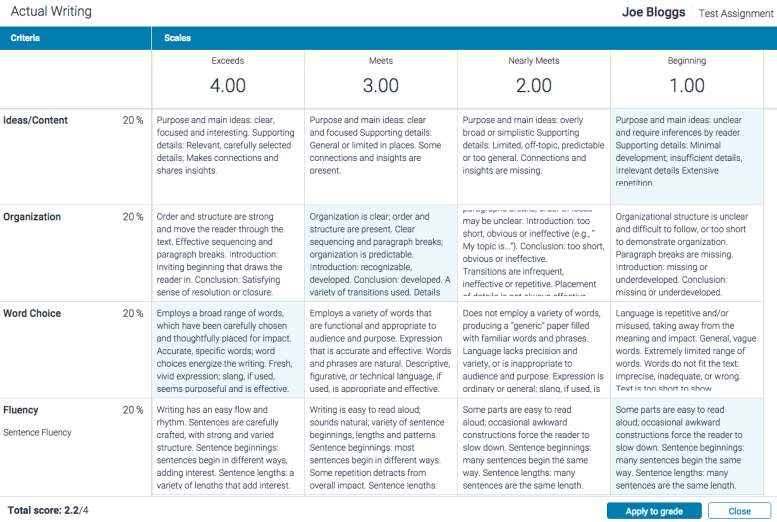
- Clique em Aplicar para Avaliar na parte inferior da janela de rubrica expandida para aplicar a pontuação à nota do aluno. Isso o adicionará como uma porcentagem do total máximo de pontos para o trabalho. Por exemplo, se um aluno obtiver 4 para todos os critérios em um trabalho, sendo 100 pontos o máximo, sua nota final será 80.
Embora você possa atribuir valores decimais a uma rubrica, uma vez aplicada a uma nota, o decimal será arredondado para o número inteiro mais próximo.
- Para continuar avaliando os trabalhos de outros alunos na rubrica expandida, use as setas de navegação no Feedback Studio ou use a lista suspensa de navegação para selecionar um documento específico. Isso mudará automaticamente o documento que você está pontuando na Rubrica Expandida.
- Clique Fechar para sair da rubrica expandida.
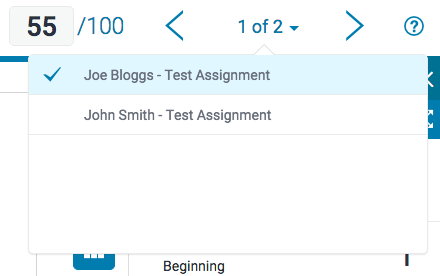
Was this page helpful?
We're sorry to hear that.
